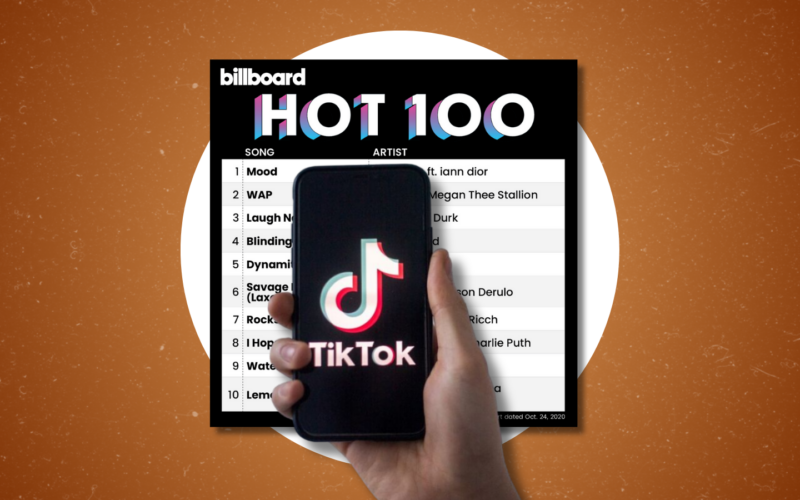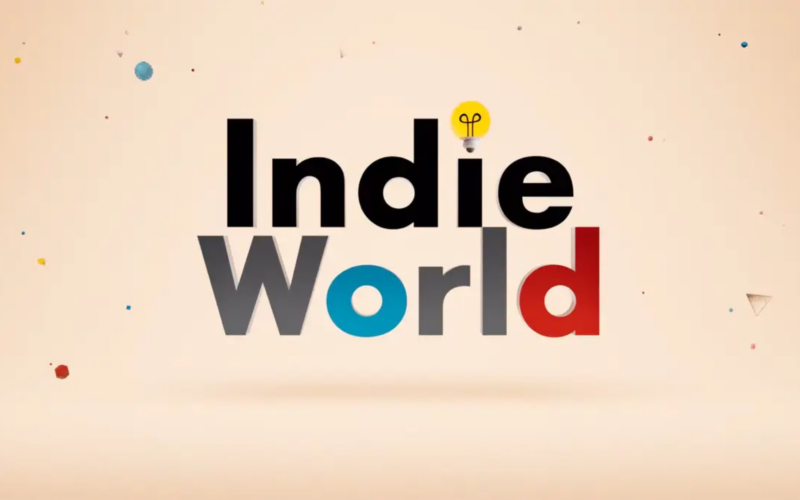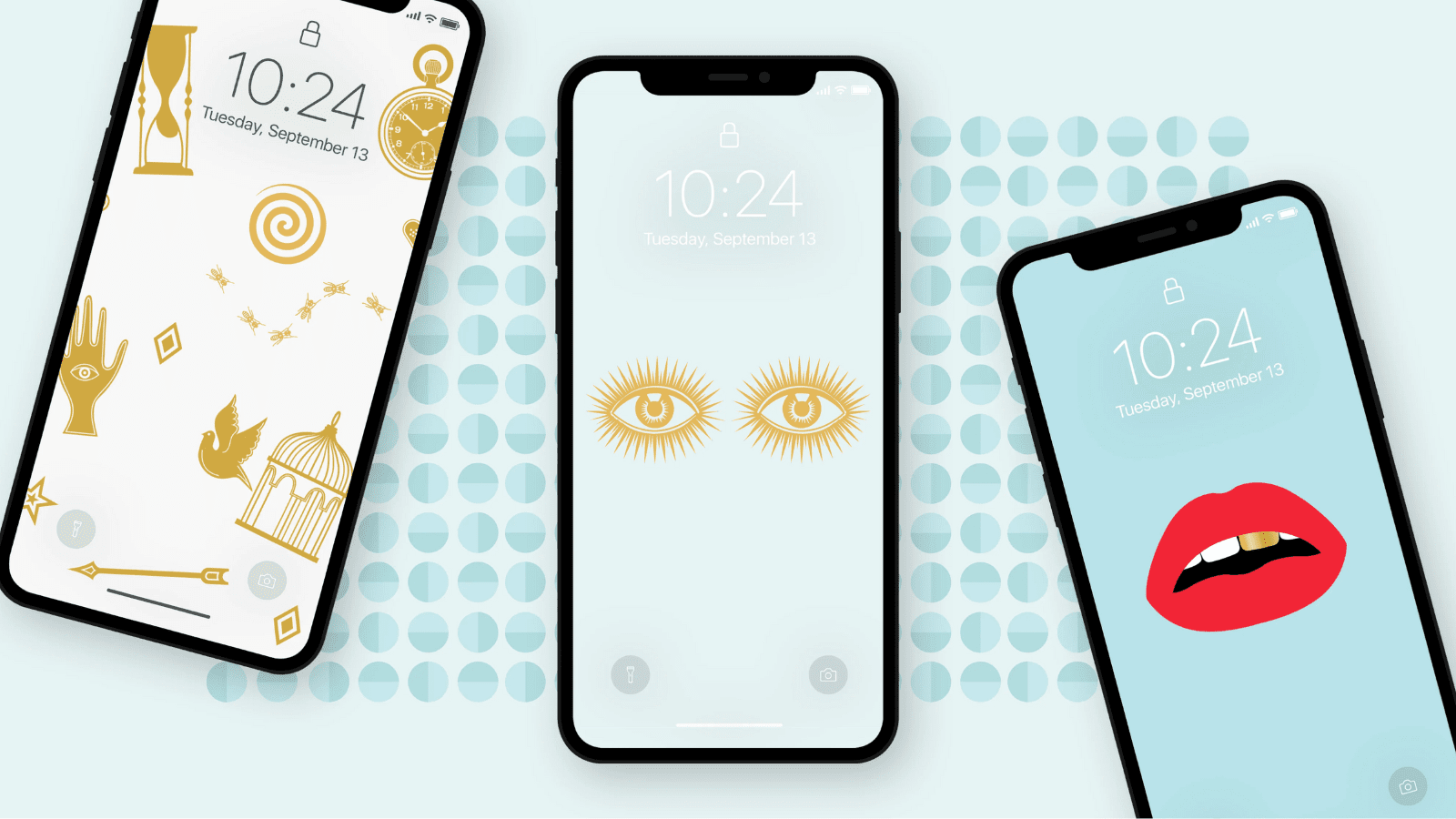Índice
Trocar de papel de parede pode ser muito prazeroso para aqueles usuários que amam personalizar seu aparelho em cada detalhe, mas para outras pessoas, essa atividade pode ser mais trabalhosa do que parece. Então aqui vamos trazer uma solução para o melhor dos dois mundos: para aqueles que amam variedade no papel de parede e para quem não tem paciência de trocar com frequência. Vamos ensinar a mudar o papel de parede do iPhone automaticamente, utilizando o aplicativo Atalhos, nato do aparelho. Vem com gente!
Entendendo sobre o Atalhos
Junto ao iOS 12, o Atalhos (Shortcuts) faz parte dos aplicativos que vêm de fábrica nos iPhones. Ele funciona de acordo com o que já indica seu nome, criando atalhos para ações ou atividades que devem ser feitas através de diversos passos. Daí, para evitar que o usuário precise fazer aqueles diversos passos todas as vezes — como o trabalho de trocar o papel de parede — basta configurar o aplicativo para que ele faça aquilo de uma forma mais rápida.

Alterar o papel de parede do iPhone automaticamente
E é com o Atalhos que vamos fazer a mágica de trocar o papel de parede automaticamente acontecer. Pode soar um pouco difícil, mas uma vez que as orientações são seguidas e a configuração estabelecida, só será necessário alimentar a fonte dos papéis de parede para que a variação das imagens fique ainda mais ampla. Vamos lá!
Crie uma pasta
O primeiro passo é criar uma pasta com todas as imagens que você quer que esteja no papel de parede do iPhone. É necessário seguir estes passos para que você não coloque memes ou outras imagens que não deveriam se tornar papel de parede. Então, para prosseguir, siga estes passos:
- Abra o aplicativo Fotos e clique no sinal de positivo no canto superior esquerdo;

- Agora, escolha a segunda opção “Nova Pasta“;

- Insira um nome para a pasta que conterá as imagens a serem colocadas como papel de parede e clique em “Salvar“;

- Agora, vá até a pasta ou álbum que estejam as imagem que você quer deixar como papel de parede e, no canto direito superior, clique em “Selecionar“;

- Escolha todas as imagens que ficarão na pasta com os papéis de parede e depois clique no canto inferior esquerdo;

- Desça um pouco as opções que aparecerem e escolha a opção “Adicionar a um Álbum“;

- Agora só precisa escolher a pasta destino, ou seja, a pasta criada anteriormente onde ficarão as imagens de papel de parede.

Crie um atalho
Agora que a pasta com os papéis de parede selecionados já está criada, é o momento de criarmos um atalho. Podem parecer muitos passos, mas além de ser algo bem simples, saiba que uma vez feito, te ajudará bastante nas trocas de papel de parede. Vamos lá?
- Abra o aplicativo Atalhos e clique no botão de positivo (+) no canto superior direito;

- Clique no botão azul “Adicionar Ação“;
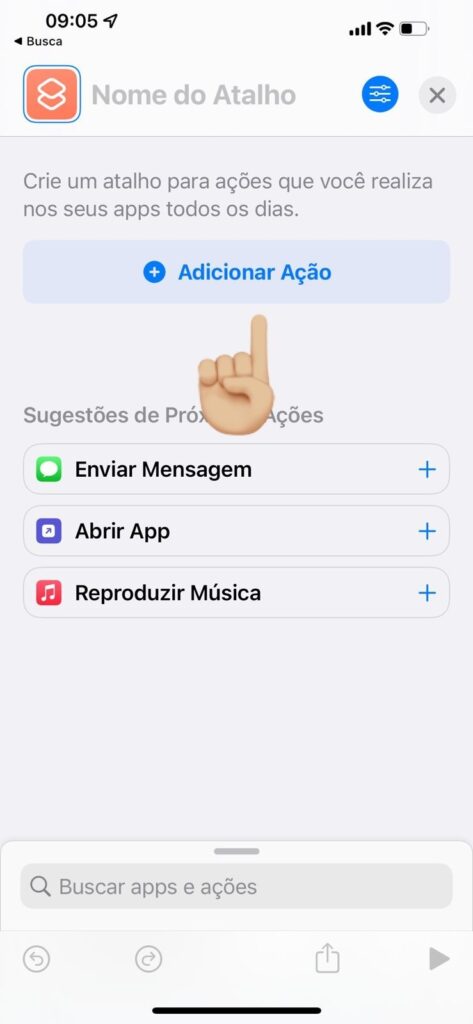
- Agora selecione a ferramenta “Apps” e depois pesquise o aplicativo “Fotos“. Outra alternativa é pesquisar o aplicativo “Fotos” na barra de pesquisa superior;

- Escolha a opção “Buscar Fotos“;

- Selecione a opção “Adicionar Filtro“;

- Agora selecione a parte “Recentes“;

- Agora pesquise o nome da sua pasta, no meu caso foi “Papéis de parede no Atalhos“, e selecione-a;

- Agora em “Ordenar por” procure a opção “Aleatório” e selecione;

- Em “Limite” ative a opção;

- Logo na opção abaixo, clique no símbolo de negativo até que o número 5 reduza para 1;

- Na parte inferior, clique no X para fechar a aba “Fotos” e clique na pesquisa;

- Na barra, pesquise por “Fundo” e selecione a opção “Definir Imagem de Fundo“;

- Nesse momento clique na opção “Tela Bloqueada e Tela de Início” para editar quais os lugares você quer definir as imagens;

- Aqui, você pode selecionar onde quer deixar o papel de parede automático: na tela bloqueada, na tela de início ou em ambos. Agora clique em “OK“, no canto superior direito;

- Voltando para a tela anterior, é possível alterar o ícone do atalho e o título dele. Para finalizar, clique no X, no canto superior direito;

- Selecione o ícone do atalho;

- Pronto! Agora, sempre que selecionar o atalho, o aplicativo sugerirá um papel de parede diferente. Basta posicionar a imagem como você quer que fique e clique em “Definir“.

E aí, vai aderir à troca de papal de paredes automática no seu iPhone? Conte pra gente nos comentários!
Veja também
Fonte: Apple Tool Box.